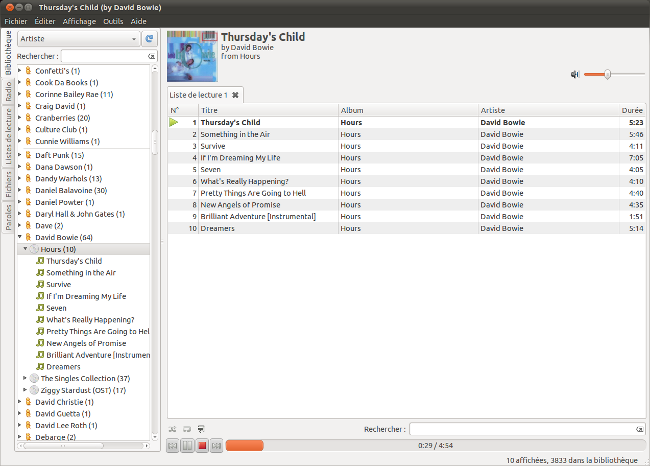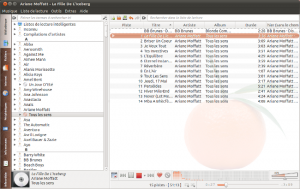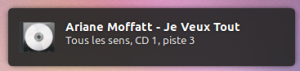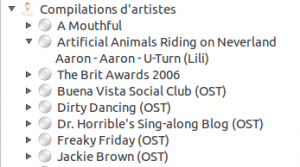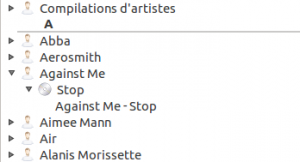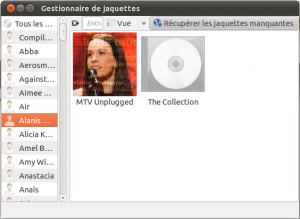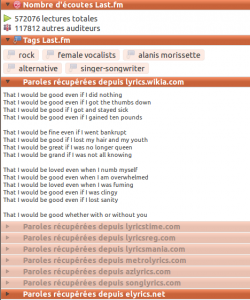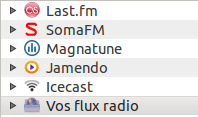La suite des tests des lecteurs audio sous Ubuntu (voir les autres :Clementine, Banshee, RhythmBox et aTunes)
Installation :
sudo aptitude install exaile
Apparence :
Intégration Ubuntu : minimale, notification OK mais pas d’intégration dans le « menu son », icône non monochrome
Gestion des compilations :
Pas de gestion des compilation du tout
Navigation :
- Artiste de l’album, albums
- Arborescence sur le disque
Gestion des Pochettes :
Prend en priorité les pochettes trouvé dans les tag, mais peut aller chercher les pochettes manquantes (pour affichage) sur lastFM (plugin activé par défaut) ou Amazon (plugin à activer)
Gestion des Notes :
Ne semble pas géré dans les tags, de plus lors de l’arrêt d’Exaile les notes attribués n’ont pas été enregistrés
Informations contextuelles :
- Paroles, mais sur les différentes pistes jouées durant la rédaction de cet article Exaile n’a pas trouvé les paroles une seule fois…
Divers :
- Multiple liste de lecture : oui
- Editeur de tags : non (pas nativement)
- Renommage fichiers selon les tags : non
- Client DAAP : oui avec un plugin (et serveur aussi)
- Source de musique externe : Jamendo
Conclusion (rapide) :
Il manque beaucoup de fonction pour que Exaile soit mon lecteur de choix….
Semble (cf. ce commentaire) avoir des fonctionnalités intéressante d’interaction avec un serveur DAAP (agit en tant que client et serveur DAAP et affichage des pochettes via DAAP)
Exaile | Music Player for GTK+
Exaile – The First Linux Media Player I Don’t Hate – Make Tech Easier
Installation :
Apparence :
Intégration Ubuntu :
- boutons
- menu son
- notification
- icône monochrome
Gestion des compilations :
Tag ? »album artist » ?
Navigation :
- Album
- Genre, artiste de l’album, albums
- Année, artiste de l’album, albums
- Arborescence sur le disque
Gestion des Pochettes :
Gestion des Notes :
Tag ? Popularimeter ?
Informations contextuelles :
- Informations artiste (lastFM, Wikipedia, etc)
- Tags LastFM
- Artiste semblables (LastFM)
- Paroles (divers sites)
Divers :
- Multiple liste de lecture : oui
- Editeur de tags : non
- Renommage fichiers selon les tags : non
- Client DAAP : non
- Source de musique externe : Jamendo / Magnatune